
- නිෂ්පාදන
- රූප සටහන්
- මිල නියම කිරීම
- නිබන්ධනය
- නිති අසන පැණ
- බ්ලොග්


ඔබගේ අවශ්යතා මත පදනම්ව මාර්ගගත ගැලීම් සටහන් කිරීමට, ඔබ ආරම්භ කිරීමට ප්රවාහ සටහන සාදන්න බොත්තම ක්ලික් කළ යුතුය. MindOnMap Flowchart Maker ඔන්ලයින් සරල අතුරු මුහුණතක් ඇති නිසා සහ ඔබේ පරිගණකයේ කිසිවක් බාගත කිරීමට ඔබට අවශ්ය නොවන නිසා මෙහෙයුම පහසු සහ චතුර වේ. ඊට අමතරව, මෙම ප්රබල ගැලීම් සටහන නිර්මාපකයා තෝරා ගැනීමට විවිධ තේමාවන් ද සපයයි, ඔබේ ගැලීම් සටහන වඩාත් ආකර්ෂණීය සහ වෘත්තීය බවට පත් කිරීමට හැකි වේ.
ගැලීම් සටහන සාදන්නගැලීම් සටහනක සාමාන්යයෙන් සංකේත සහ රේඛා කිහිපයක් අඩංගු වේ. එබැවින්, වඩා හොඳ පරිශීලක අත්දැකීමක් ලබා දීම සඳහා, MindOnMap Flowchart Maker ඔන්ලයින් ඔබ ගැලීම් සටහනේ භාවිතා කළ හැඩතල, රේඛා සහ අනෙකුත් අන්තර්ගත අභිරුචිකරණය කිරීමට සහය දක්වයි. උදාහරණයක් ලෙස, ඔබට එක් එක් හැඩයේ වර්ණය වෙනස් කළ හැකිය. තවද ඔබ ආදානය කරන පෙළ සඳහා වෙනත් අකුරු වර්ග, ප්රමාණ සහ වර්ණ තෝරාගත හැක. ඊට අමතරව, රේඛාවල හැඩය සහ දිශානතිය ඔබ කැමති පරිදි වෙනස් කළ හැකිය. විවිධ සහ බහු ඊතල ඔබගේ ගැලීම් සටහන වඩාත් සරල වීමට උපකාරී වේ. මෙම විශේෂාංග සමඟ, ඔබට අද්විතීය සහ පැහැදිලි ගැලීම් සටහන් කළ හැකිය.
ගැලීම් සටහන සාදන්න

ඔබ MindOnMap Flowchart Maker භාවිතයෙන් මාර්ගගත ප්රවාහ සටහන සාදන විට සහ එය දේශීය තැටියට සුරැකීමට අවශ්ය වූ විට, ඔබට ඔබේ ප්රවාහ සටහන JPG/PNG රූපය සහ SVG/Word/PDF ගොනුව ලෙස අපනයනය කළ හැක. නිර්යාත කිරීමෙන් පසුව, ඔබට ඔබේ ගැලීම් සටහන ගොනුව බෙදාගැනීම සඳහා අන් අයට යැවිය හැක. ඊට අමතරව, මෙම ගැලීම් සටහන නිර්මාපකයා සබැඳියකට ගැලීම් සටහන උත්පාදනය කිරීමෙන් සබැඳිව අන් අය සමඟ බෙදා ගැනීමට සහය දක්වයි. ඊළඟට, ඔබට සබැඳිය පිටපත් කර ඔබේ කණ්ඩායමේ සාමාජිකයින්ට යැවිය හැක. ඔබට සබැඳිය සංකේතනය කර වලංගු කාලසීමාව සැකසිය හැක.
ගැලීම් සටහන සාදන්න
රූපය ඇතුළු කරන්න
ඔබට ඔබගේ ගැලීම් සටහන වඩාත් විස්තීර්ණ කිරීමට අවශ්ය නම්, ප්රවාහ සටහනට පින්තූර ඇතුළු කිරීමට ඔබට මෙම මෙවලම භාවිතා කළ හැක.

ස්වයං සුරැකීම
මෙම ගැලීම් සටහන සාදන්නා ස්වයංක්රීයව සුරැකීමට සහය දක්වයි, එබැවින් ගැලීම් ප්රස්ථාර සුරැකීම අමතක කිරීම ගැන ඔබට කරදර විය යුතු නැත.

ඉතිහාසය බලන්න
ඔබ MindOnMap Flowchart Maker භාවිතා කරන විට ඔබට ඔබේ ගැලීම් සටහනේ ඉතිහාස වාර්තාවද පරීක්ෂා කළ හැක.

ආරක්ෂිත සහතිකය
MindOnMap ඔබේ තොරතුරු හෝ පෞද්ගලිකත්වය හෙළි කරනු ඇතැයි ඔබ සැලකිලිමත් විය යුතු නැත.
පියවර 1. MindOnMap වෙත පිවිසෙන්න
ආරම්භයේදී, කරුණාකර නිල වෙබ් අඩවියට ඇතුළු වී, Create Flowchart බොත්තම ක්ලික් කර MindOnMap පුරනය වන්න.
පියවර 2. Flowchart Function එක ඇතුලත් කරන්න
ලොග් වූ පසු, My Flowchart ඇතුළත් කර ඔබ කැමති පරිදි ගැලීම් සටහනක් සෑදීමට Start Creating ක්ලික් කරන්න.
පියවර 3. ඔබ විසින්ම ගැලීම් සටහනක් සාදන්න
ගැලීම් සටහන සංකේත එක් කිරීමට ඔබට සාමාන්ය හෝ ගැලීම් සටහන තෝරාගත හැක. ඉන්පසුව, පෙට්ටි සම්බන්ධ කිරීම සඳහා රේඛාවක් ඇඳීම සඳහා, ඔබට කොටුවක් තෝරා, එහි මායිමේ ඇති ලක්ෂ්යය ක්ලික් කර ඇදගෙන යන්න. පෙළ ඇතුළත් කිරීමට කොටුව මත දෙවරක් ක්ලික් කරන්න. කොටු අතර සම්බන්ධය විස්තර කිරීමට, කරුණාකර සබැඳිය දෙවරක් ක්ලික් කරන්න.
පියවර 4. ප්රවාහ සටහන ප්රතිදානය සහ බෙදාගැනීම
ඔබගේ ගැලීම් සටහන අවසන් කිරීමෙන් පසු, ඔබට එය ඔබේ පරිගණකයට සුරැකීමට සුරකින්න හෝ අපනයනය කරන්න බොත්තම ක්ලික් කළ හැකිය. සබැඳිය ලබා ගැනීමට සහ එය අන් අයට යැවීමට ඔබට බෙදාගන්න බොත්තම ක්ලික් කළ හැකිය.


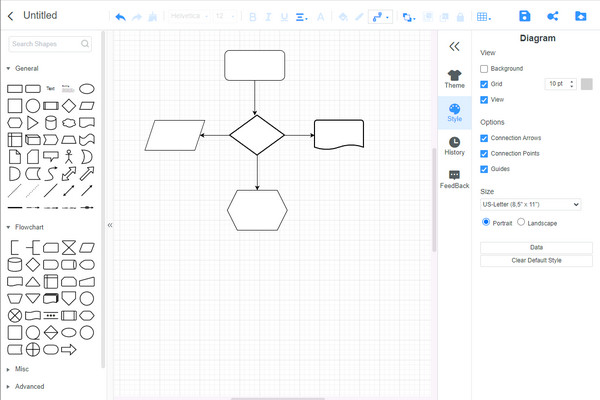



MindOnMap ගැන අපගේ පරිශීලකයින් පවසන දේ පරීක්ෂා කර එය ඔබම උත්සාහ කරන්න.

නැන්සි
භාවිතයේ පහසුව MindOnMap Flowchart Maker ඔන්ලයින් හි හොඳම විශේෂාංග වලින් එකකි. පවතින සැකිලි ආධාරයෙන් මට පහසුවෙන් මගේ කාර්ය ප්රවාහ සටහන නිර්මාණය කර අවසානයේ කාලය ඉතිරි කර ගත හැක.

ෆියෝනා
වෙනත් මෙවලම් මත ගොඩනගා ඇති අනෙකුත් ආකෘති ආනයනය කිරීමේ එහි ලක්ෂණයට මම කැමතියි. මට ප්රවාහ සටහන PDF හෝ JPG වැනි ආකෘති වලට ගුණාත්මකව සම්මුතියකින් තොරව පහසුවෙන් අපනයනය කළ හැක.

ජේසන්
MindOnMap Flowchart Maker ඔන්ලයින් යනු ප්රවාහ සටහනක් සෑදීමේදී මට කදිම සහ මිත්රශීලී මෙවලමකි. එය භාවිතා කිරීමට පහසු වන අතර, එහි අතුරු මුහුණත තේරුම් ගැනීමට පහසුය.
ගැලීම් සටහනක මූලික සංකේත මොනවාද?
ඒවා නම් ආරම්භක/අවසාන සංකේතය, ක්රියාව හෝ ක්රියාවලි සංකේතය, ලේඛන සංකේතය, බහු ලේඛන සංකේතය, සූදානම් කිරීමේ සංකේතය, සම්බන්ධකය, සංකේතය, හෝ සංකේතය, ඒකාබද්ධ සංකේතය, සංයුක්ත සංකේතය, වර්ග කිරීමේ සංකේතය යනාදියයි.
ප්රධාන ගැලීම් ප්රස්ථාර වර්ග හතර කුමක්ද?
ඒවා නම් ක්රියාවලි ගැලීම් සටහන හෝ සන්නිවේදන ප්රවාහ සටහන, වැඩ ප්රවාහ සටහන හෝ වැඩ ප්රවාහ සටහන, පිහිනුම් ගැලීම් සටහන සහ දත්ත ප්රවාහ සටහනයි.
ඔව්-නැහැ ගැලීම් සටහනක් හඳුන්වන්නේ කුමක්ද?
එය ද්වි ගුණයක් හෝ සමනල සටහනක් ලෙස හැඳින්වේ. මෙම ගැලීම් සටහනේ වර්ගය එක පිටුවක කොටස් දෙකක ප්රතිශත අගයන් පෙන්වයි. ඔබට එය ටෝනාඩෝ ප්රස්ථාරයක් ලෙසද හැඳින්විය හැක.